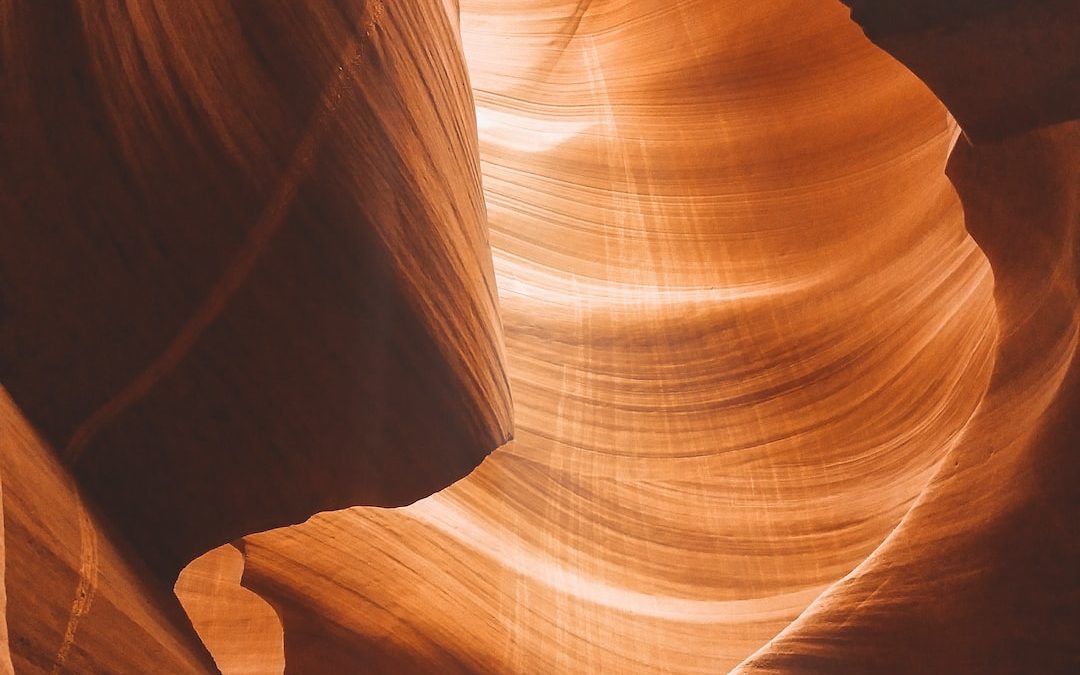Einführung
WordPress ist eine unglaublich beliebte Content-Management-Plattform, die die Erstellung und Pflege von Websites vereinfacht. Doch selbst mit seiner benutzerfreundlichen Natur können Benutzer manchmal auf spezifische Fehler stoßen, die das Erlebnis weniger als ideal machen können. Einer der häufigsten Fehler, auf den Nutzer stoßen, ist der "Fehler beim Laden der Autorenseite". Dieser Fehler kann frustrierend sein, da er die korrekte Anzeige der Autorenseite auf der Website verhindert.
Diese Anleitung soll Ihnen eine schrittweise Anleitung zur Behebung dieses häufigen WordPress-Fehlers geben. Wenn Sie diese Anleitung sorgfältig befolgen, sollten Sie in der Lage sein, den Fehler "Fehler beim Laden der Autorenseite" zu beheben und die volle Funktionalität Ihrer WordPress-Website wiederherzustellen.
Entdecken Sie unsere Angebote für die Wartung von WordPress-Seiten
Den Fehler beim Laden der Autorenseite in WordPress verstehen
Bevor Sie in die Anleitung zur Behebung des Fehlers beim Laden der Autorenseite in WordPress eintauchen, ist es wichtig zu verstehen, was dieser Fehler bedeutet. Dieser Fehler tritt normalerweise auf, wenn WordPress die Autorenseite nicht richtig laden kann. Dies kann eine Vielzahl von Gründen haben, von einem Problem mit Ihrem WordPress-Theme bis hin zu einem Plugin-Konflikt. Es ist entscheidend, dass Sie verstehen, dass dieser Fehler erhebliche Auswirkungen auf Ihre Website haben kann, insbesondere indem er Ihr SEO-Ranking beeinträchtigt und Ihre Effizienz behindert. ür das Content-Marketing.
ür das Content-Marketing.
Die Ursache des Fehlers identifizieren
Um diesen Fehler effektiv zu beheben, besteht der erste Schritt darin, die Ursache zu ermitteln. Zu den häufigen Ursachen für diesen Fehler gehören Probleme mit dem Theme, Plugin-Konflikte und Datenbankfehler. Wenn Sie beispielsweise kürzlich Ihr WordPress-Theme aktualisiert oder ein neues Plugin installiert haben, könnte dies die Quelle des Fehlers sein. Ebenso könnte Ihre WordPress-Datenbank beschädigt oder unsachgemäß geändert worden sein, was ebenfalls zu diesem Fehler führen könnte.
Korrektur von Themenproblemen
Wenn Sie vermuten, dass Ihr WordPress-Theme den Fehler verursacht, sollten Sie als Erstes zu einem Standard-Theme wie Twenty Twenty-One wechseln. Wenn der Fehler nach dem Wechsel des Themas verschwindet, dann wissen Sie, dass Ihr vorheriges Theme der Schuldige war. In diesem Fall können Sie entweder ein neues Design wählen oder den Entwickler Ihres vorherigen Designs um Hilfe bitten.
Lösung von Plugin-Konflikten
Wenn das Ändern des Designs den Fehler nicht behebt, könnte das Problem auf einen Plugin-Konflikt zurückzuführen sein. Um dies zu überprüfen, deaktivieren Sie alle Ihre WordPress-Plugins und prüfen Sie, ob der Fehler weiterhin besteht. Wenn der Fehler verschwindet, beginnen Sie damit, Ihre Plugins eines nach dem anderen wieder zu aktivieren, bis Sie das Plugin identifiziert haben, das den Fehler verursacht. Sobald Sie das problematische Plugin identifiziert haben, können Sie entweder nach einer Alternative suchen oder den Entwickler des Plugins kontaktieren, um Hilfe zu erhalten.
Nützliche Links
Weitere Informationen darüber, wie Sie WordPress-Plugins verwalten, finden Sie in diesem Leitfaden für die Verwaltung von WordPress-Plugins.
Korrektur von Datenbankfehlern
Wenn weder das Design noch die Plugins den Fehler verursachen, ist es möglich, dass Ihre WordPress-Datenbank beschädigt ist. In diesem Fall müssen Sie Ihre Datenbank möglicherweise reparieren. WordPress enthält eine Funktion, mit der Sie Ihre Datenbank direkt über Ihr Dashboard reparieren können. Diese Funktion ist jedoch nicht standardmäßig aktiviert, sodass Sie Ihre wp-config.php-Datei ändern müssen, um sie zu aktivieren.
Schlussfolgerung
Das Beheben des Fehlers beim Laden der Autorenseite in WordPress mag zunächst einschüchternd wirken, aber mit einem methodischen Ansatz und etwas Geduld können Sie das Problem beheben und Ihre Website wieder zum Laufen bringen. Denken Sie daran, dass es bei Schwierigkeiten viele Online-Ressourcen gibt, z. B. den s ">Leitfaden zur Lösung von WordPress-ProblemenDiese können Ihnen bei der Navigation durch diesen Prozess helfen.
Beispiel 1:
1. Identifizieren Sie den Fehler: Der erste Schritt zur Behebung dieses Problems besteht darin, die Meldung "Fehler beim Laden der Autorenseite" auf Ihrer WordPress-Website zu lokalisieren.
2. Überprüfen Sie die .htaccess-Datei: Dieser Fehler kann durch eine beschädigte .htaccess-Datei verursacht werden. Sie können versuchen, sie zurückzusetzen, indem Sie sich über FTP mit Ihrem Server verbinden.
3. Permalinks zurücksetzen : Gehen Sie in Ihrem WordPress-Dashboard auf "Einstellungen" und dann auf "Permalinks". Klicken Sie einfach auf "Änderungen speichern", ohne weitere Änderungen vorzunehmen.
4. Deaktivieren Sie alle Plugins: Manchmal kann ein Plugin diesen Fehler verursachen. Versuchen Sie, alle Ihre Plugins zu deaktivieren, um zu sehen, ob dies das Problem behebt.
5. Aktualisieren Sie Ihr Thema: Stellen Sie sicher, dass Ihr Thema auf dem neuesten Stand ist. Ein veraltetes Thema kann diesen Fehler verursachen.
Beispiel 2:
1. Ermitteln Sie das Problem: Wenn Sie die Meldung "Fehler beim Laden der Autorenseite" sehen, gibt es ein Problem mit Ihrer WordPress-Website.
2. Überprüfen Sie Ihre .htaccess-Datei: Manchmal kann diese Datei beschädigt sein und diesen Fehler verursachen. Sie können dies überprüfen, indem Sie sich über FTP mit Ihrem Server verbinden.
3. Setzen Sie Ihre Permalinks zurück : Eine weitere Möglichkeit, dieses Problem zu lösen, besteht darin, Ihre Permalinks zurückzusetzen. Gehen Sie in Ihrem WordPress-Dashboard auf "Einstellungen" und dann auf "Permalinks" und klicken Sie auf "Änderungen speichern".
4. Deaktivieren Sie Ihre Plugins: Ein Plugin kann ebenfalls die Ursache für diesen Fehler sein. Versuchen Sie, alle zu deaktivieren, um zu sehen, ob dies das Problem behebt.
5. Aktualisieren Sie Ihr Thema: Stellen Sie schließlich sicher, dass Ihr Thema auf dem neuesten Stand ist. Ein veraltetes Theme kann diesen Fehler verursachen.
Beispiel 3:
1. Lokalisieren Sie den Fehler: Wenn Sie die Meldung "Fehler beim Laden der Autorenseite" sehen, ist das ein erstes Anzeichen dafür, dass es ein Problem mit Ihrer WordPress-Website gibt.
2. Überprüfen Sie die .htaccess-Datei: Sie ist oft der Schuldige hinter diesem Fehler. Sie können diese Datei überprüfen, indem Sie sich über FTP mit Ihrem Server verbinden.
3. Permalinks zurücksetzen : Dieser einfache Schritt kann das Problem oftmals lösen. Gehen Sie einfach in Ihrem WordPress-Dashboard auf "Einstellungen" und dann auf "Permalinks" und klicken Sie auf "Änderungen speichern".
4. Deaktivieren Sie die Plugins: Wenn der Fehler weiterhin auftritt, versuchen Sie, alle Ihre Plugins zu deaktivieren. Ein fehlerhaftes Plugin kann die Ursache für diesen Fehler sein.
5. Aktualisieren Sie Ihr Thema: Wenn alles andere fehlschlägt, überprüfen Sie Ihr Thema. Ein veraltetes Theme kann diesen Fehler verursachen. Stellen Sie daher sicher, dass es auf dem neuesten Stand ist.